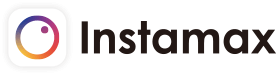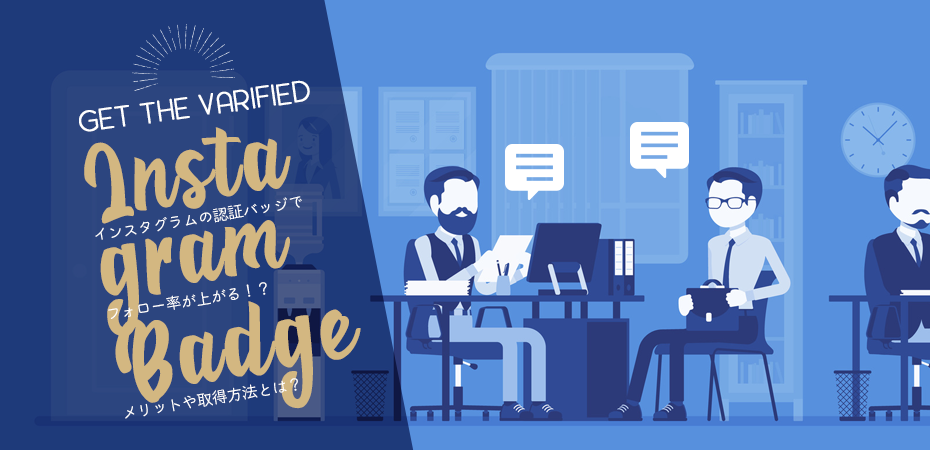そのユーザーの意外な一面やプライベートを覗き見出来る機能として話題となっているのがインスタグラムのストーリーズです。
インスタグラムの通常のタイムラインとは別で、写真や動画の投稿、ライブ配信が行える機能です。
フィードは時系列やオススメ度によって流れて来るのが特徴ですが、ストーリーズはインスタグラムの上部分の別枠に表示されます。投稿した写真や動画は24時間以内に、ライブ配信は終了後に自動的に削除されます。フィルターやスタンプ機能、文字入れなど豊富な機能があるのも魅力です。上手に使いこなす事でお店のアピールにも繋がり、注目を集めるきっかけにもなるのです。
ストーリーズ作成の流れ
①ストーリーズ画面を開く

ストーリーズに投稿する為には自分のアカウント画面にあるアイコンをタップするか、左上のカメラアイコンを押します。画面の左端から右にスワイプしても撮影画面に切り替わります。
②撮影
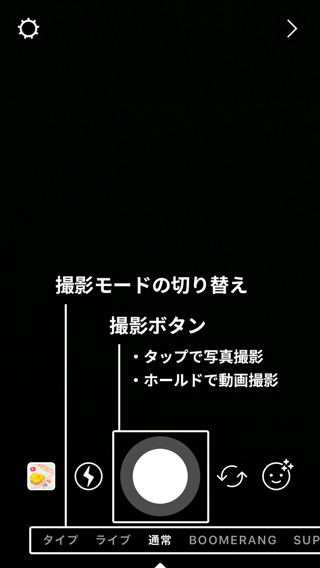
撮影画面には中央に白い丸のボタンがあり、これをタップすると写真や動画を撮影します。タップで写真撮影、ホールドで動画撮影です。動画は指を離すと録画停止になります。
一番左のボタンからは端末に入っている写真や動画が選択できます。ここで選択する写真や動画は24時間以内に撮影されたもので、動画なら15秒以内のものが投稿可能です。
撮影ボタンの左はフラッシュの調整ボタン、右はインカメラとアウトカメラの切り替えボタンです。一番右は自撮りのフェイスフィルター用のボタンです。
撮影モードには通常モードの他にタイプやライブ、ブーメランやハンズフリーなどがあります。使用する時には下部のメニューをスワイプして選択します。タイプは写真や動画が無くてもカラフルな背景に文字を入れられます。ライブはリアルタイムタイム中継で、1時間以内の配信が開始されます。ブーメランは自動的に逆再生されてコミカルな動きになり、ハンズフリーはボタンをタップしなくても動画撮影ができるモードになります。
③編集

撮影が完了した後は編集画面に移動します。上部にある各編集ツールを使って自由に加工していきます。
─フィルター
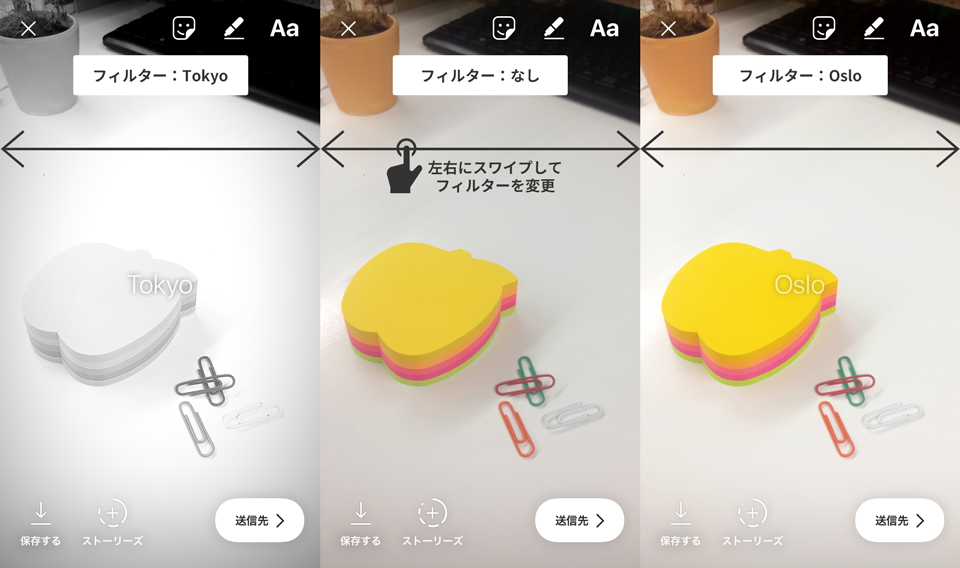
左右にスワイプすると11種類のフィルターが使えて写真や動画の雰囲気がオシャレになります。
─スタンプツール

上部の顔のアイコンをタップするとスタンプ選択画面になります。スタンプは指ドラッグで位置を変えられます。ピンチ操作でスタンプの大きさを調整したり、指先で傾きを変えたりもできます。位置情報やハッシュタグ、アンケートやGIPのスタンプを選択すればその機能がそのまま反映されます。カメラアイテムを押せばセルフィースタンプが作れるのも魅力の一つで、自分の顔や風景などをスタンプとして使うこともできます。スタンプの種類によっては画面上でタップすると色が変化したり、アナログからデジタルに変わったりもします。
─テキストツール
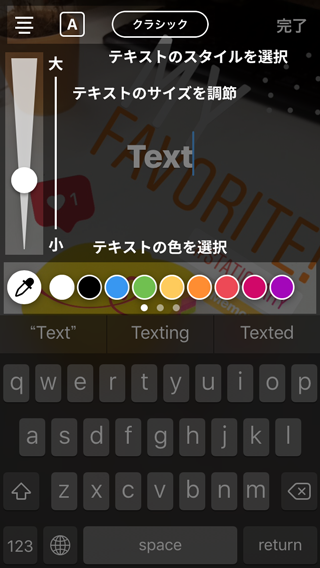
上部のテキストツールボタン、あるいは画面の空欄をタップすると文字入れができます。カラーパレットから好きな色が選べるのが特徴です。スポイトのボタンをタップすれば画像などから色の抽出も可能です。また、左端の隠れているバーでは文字の大きさを変えられます。テキストツールを使えばお店の特徴やメニューなども自由に、かつ簡単に入れることができます。
─ペンツール

上部のペンツールボタンをタップすると、ペンを使っての編集ができます。大きさや色を文字入れと同じ様に編集し、自由に線や文字・絵を描いて個性を出します。
④投稿

撮影と編集が終わったらいよいよ投稿です。下の部分にあるストーリーズを押して投稿完了です。

ツールを駆使して自分だけの写真や動画を発信しましょう。